(Galaxy) 端末で使用する言語の変更方法を教えてください。
Galaxy 端末ではさまざまな国の言語を使用することができます。初期設定で設定した言語がメインで使用されますが、設定を変更することで他の言語を使用することも可能です。
言語を変更してしまい、文字が読めない場合でもレイアウトは大きく変わらないため、以下の手順を参照に普段ご利用いただく言語へ変更を行ってください。
Android のバージョンによって設定できる言語の数が異なります。
端末のメイン言語を設定します。初期設定の時に設定している言語が反映しますが、いつでも変更をすることが可能です。
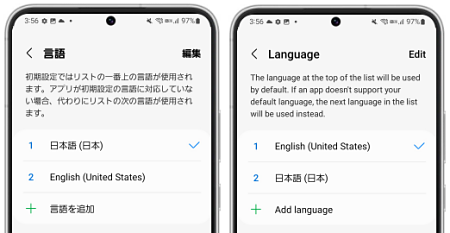
選択したい言語が見つからない場合、手順 5. で右上縦 3 点の他のオプションをタップ後「全ての言語」を選択してください。
- Android のバージョンによって設定できる言語の数が異なります。
- 言語によっては 2 段階で言語を選択する場合があります。
基本は「日本語」「English(US)」が設定されていますが、それ以外の言語も追加、削除することが可能です。以下の設定後、キーボードが表示されているときに地球儀のアイコン ![]() をタップすると Samsungキーボードに設定した言語を切り替えることができます。使用中の言語はキーボードのスペースキーに表示されています。
をタップすると Samsungキーボードに設定した言語を切り替えることができます。使用中の言語はキーボードのスペースキーに表示されています。
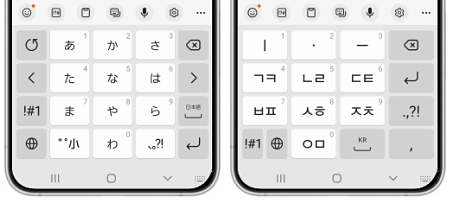
- 手順 6. でスイッチがない場合、使用可能な言語からダウンロードしてください。
- Android のバージョンによってダウンロードできる言語の数が異なります。
- 言語は最低 1 つ以上選択する必要があります。
- 言語が 1 つのみ選択されている場合、キーボード上に地球儀アイコンは表示されません。
Android 13 以降、一部のアプリでは本体の言語とは異なる言語を選択することが可能です。
記載されているアプリのみが言語の選択に対応しています。
お役に立ちましたか?
ご協力ありがとうございました。
すべての質問にご回答お願いいたします。











































